Introducción
pgAdmin es una alternativa más avanzada que phppgadmin. Es la plataforma de administración de código abierto más popular y rica en funciones para el servidor de base de datos PostgreSQL. Que está disponible para los sistemas operativos Linux, Unix, macOS y Windows.
pgAdmin 4 es la versión mejorada y es una reescritura completa de pgAdmin. Eso incluye una versión de escritorio escrita en NWjs y una aplicación web que se puede implementar directamente en un servidor web. La versión de escritorio le ayuda a acceder a ella desde la máquina local, mientras que el servidor web le permite acceder a ella desde el sistema remoto.
En este tutorial, aprenderá a instalar pgAdmin 4 en sistemas Ubuntu. También incluya los pasos para agregar el servidor PostgreSQL a pgAdmin.
Prerrequisitos
Un sistema Ubuntu 20.04 LTS en ejecución.
Suponiendo que tiene un servidor PostgreSQL preinstalado en su sistema. De lo contrario, consulte el tutorial para instalar PostgreSQL en Ubuntu 20.04 LTS Focal Fossa.
Instalar pgAdmin4 en Ubuntu
Un PPA oficial está disponible para que pgAdmin4 instale la última versión en los sistemas Ubuntu.
Primero, importe la clave GPG de firma del repositorio y agregue el PPA pgAdmin4 a su sistema usando los siguientes comandos.
curl https://www.pgadmin.org/static/packages_pgadmin_org.pub | sudo apt-key add -sudo sh -c 'echo "deb https://ftp.postgresql.org/pub/pgadmin/pgadmin4/apt/focal pgadmin4 main" > /etc/apt/sources.list.d/pgadmin4.list'Después de agregar el PPA , actualice el caché de Apt e instale el paquete pgAdmin4 en su sistema.
sudo apt updatesudo apt install pgadmin4 El paquete pgadmin4 contiene ambas versiones de pgadmin4-weby pgadmin4-desktop:
- pgadmin4-web : proporciona la interfaz web accesible en un navegador web
- pgadmin4-desktop : proporciona una aplicación de escritorio para el sistema Ubuntu, que requiere el sistema de escritorio Ubuntu.
Para instalar en un servidor remoto (por lo tanto, sin un escritorio disponible) use solo el paquete "pgadmin4-web". Para el sistema local con Desktop instalado, se pueden utilizar ambas versiones.
Configurar pgAdmin4-Web
Los usuarios que tienen pgadmin4-web o ambas ediciones instaladas, deben ejecutar el siguiente comando para configurarlo. Esto agregará una pantalla de inicio de sesión al panel web pgAdmin4.
sudo /usr/pgadmin4/bin/setup-web.sh El script anterior le pedirá que cree un usuario para acceder a la interfaz web. Ingrese una dirección de correo electrónico y una contraseña cuando se le solicite. Escriba "y" para otras confirmaciones requeridas por el guión.
Una vez finalizado el script, puede acceder al panel web de pgAdmin.
Inicie sesión en el panel pgAdmin4
Los comandos anteriores también configurarán pgAdmin4 con el servidor web Apache. Puede acceder a pgAdmin4 en un navegador web con la siguiente URL: http://server_ip/pgadmin4 .
Asegúrese de cambiar server_ip a localhost, el nombre de dominio apuntado al sistema o la dirección IP del sistema.
En cualquier caso, la página anterior no se carga, reinicie el servidor Apache usando sudo systemctl restart apache2. Vuelva a cargar el panel web.
Ahora inicie sesión con la dirección de correo electrónico y la contraseña configuradas con el script /usr/pgadmin4/bin/setup-web.sh. Después de iniciar sesión correctamente en pgAdmin4, verá el panel de control.
Agregue el servidor PostgreSQL a pgAdmin4
Después de iniciar sesión correctamente en la interfaz web pgAdmin4. Comencemos a agregar instancias de PostgreSQL a pgAdmin4. Puede agregar varios servidores de bases de datos que se ejecutan en la máquina local y en un host remoto.
Para agregar un nuevo servidor, haga clic en el botón " Agregar nuevo servidor ".
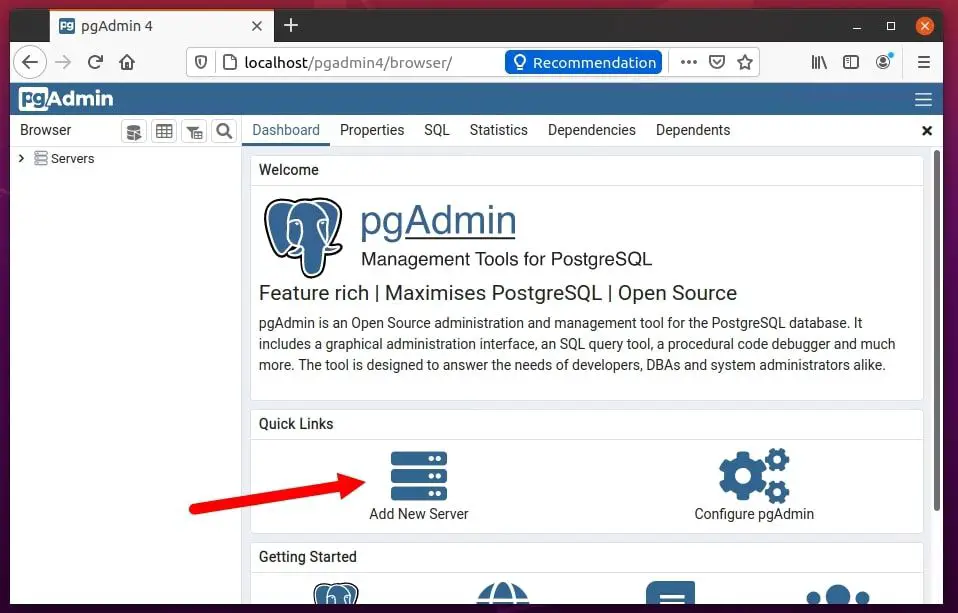
Se abrirá una ventana emergente, ingrese un nombre.
Cambie a la pestaña de conexión. Ingrese el nombre de host del servidor PostgreSQL. Utilice "localhost" para ejecutar la base de datos en la misma instancia. Luego ingrese sus detalles de autenticación.
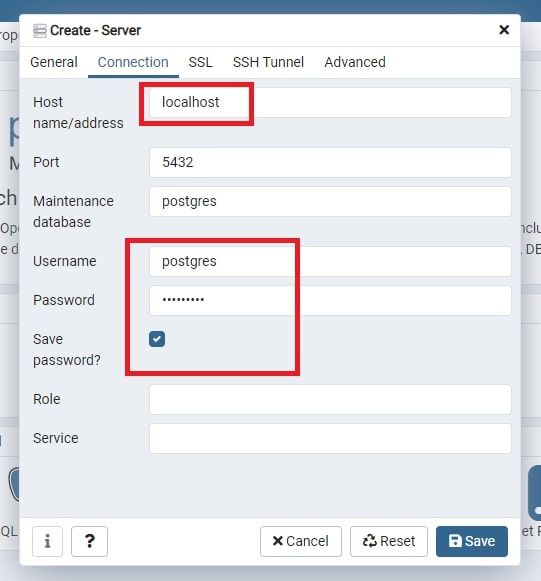
Haga clic en "Guardar" para completar la conexión.
En caso de una autenticación exitosa, verá las bases de datos en la barra lateral como se muestra a continuación.
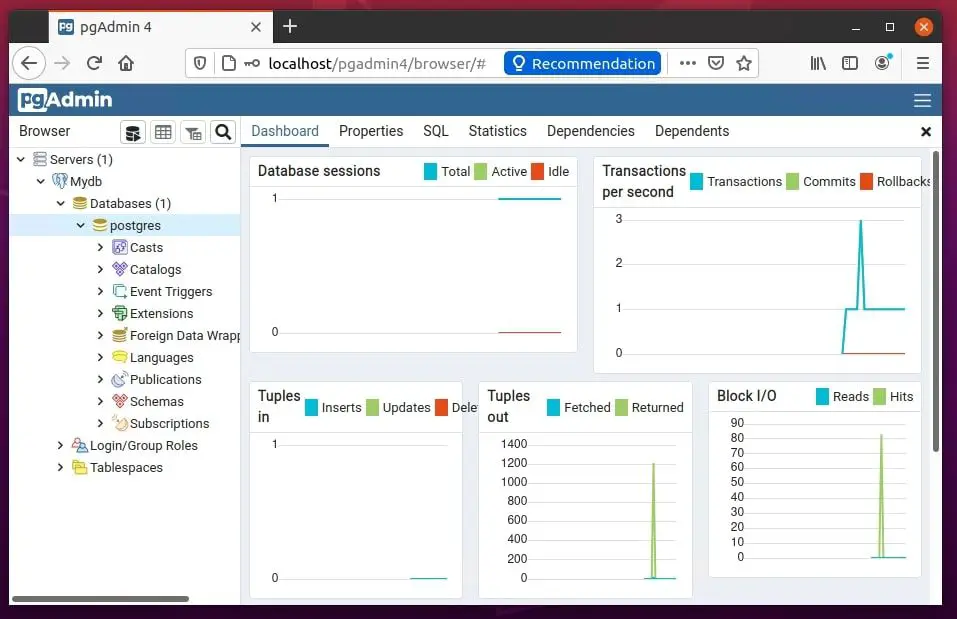
Ha agregado correctamente el servidor de base de datos de Postgres a pgAdmin4. También puede agregar varias instancias de base de datos a un solo servidor pgAdmin4.
Conclusión
Este tutorial le ayudó a instalar y configurar pgAdmin4 en un sistema Linux Ubuntu 20.04 LTS Focal Fossa. También se agregó un servidor de base de datos que se ejecuta en el mismo host.


